Lo Último en IP@P
- Stellar Data Recovery revoluciona la recuperación de archivos perdidos en discos duros externos
- Goblin Mine: La Estrategia Económica Detrás del Juego de Minería que está Fascinando a Todos
- Estos son los nuevos Cargadores UGREEN: potencia y portabilidad en dos versiones que no te puedes perder
- UGREEN Nexode Pro: El Cargador Ultradelgado que revoluciona la carga de dispositivos móviles
- La computación en la nube está transformando los juegos Online y estas son sus grandes ventajas
Si bien es cierto, uno de los sistemas operativos más reconocidos, al igual que, Windows y MacOS, es Linux. El cual, tiene su origen en Unix, puede utilizarse por medio de una interfaz gráfica y básicamente, consiste en un software que brinda la posibilidad de utilizar programas como editores de texto, navegadores web y juegos.
Sumado a ello, Linux se destaca por ser un sistema operativo multitarea y multiusuario, por lo que implica que numerosos procesos tengan la capacidad de operar sin interferirse unos con los otros, de modo simultáneo. De tal manera, cada proceso tendrá la ilusión de que es el único en el sistema y que tiene acceso exclusivo a todos los servicios de Linux.
Ahora bien, dado este funcionamiento, los usuarios se preguntan que son, en realidad, los Procesos y Trabajos en Linux. Razón por la cual, en el presente post, te daremos a conocer en que consiste un proceso en Linux y para qué sirve, al igual que como se definen los procesos en primer y segundo plano, como también que se debe hacer para matar un proceso.
¿Qué es un proceso y para qué sirve en Linux?
En términos generales, un proceso se puede definir como un conjunto de operaciones a las cuales se somete un determinado elemento para elaborarlo o transformarlo. Así, en Linux y a nivel informático, un proceso consiste en una instancia de un programa en ejecución (es decir, de un programa que está corriendo). Por consiguiente, el contexto de un programa que está en ejecución, se considera la esencia del proceso realizado.
Por lo cual, como Linux es un sistema multitarea, son múltiples las instancias de un programa que tienen la capacidad de ejecutarse al mismo tiempo. Así, básicamente, cada instancia será un proceso por separado. Gracias a esto, un proceso en Linux sirve para realizar cualquier clase de acción o tarea en el sistema operativo. Puesto que, prácticamente todo lo que se esté ejecutando en él en cualquier momento, será identificado como un proceso.
Incluyendo, la Shell y el ambiente gráfico, por ejemplo, que pueden tener un sinfín de procesos. Ahora bien, entre otros detalles, cabe acotar que, cada proceso está definido por el programa, el espacio de memoria que ocupa y los “procesos hijos” que ordene llamar.
Siendo estos últimos, unos procesos que se caracteriza por ser una copia exacta del proceso padre, para así llamar a la tarea correspondiente. De tal modo, el proceso principal o “proceso padre” compartirá con los “procesos hijos” todos los recursos del sistema que este consumiendo y sus condiciones de seguridad.
Procesos en primer y segundo plano ¿En qué se diferencia uno de otro?
En el sistema operativo Linux, un proceso puede estar en primer plano o en segundo plano. Lo cual, a pesar de que es una particularidad tan importante, en muchos casos, no es comprendida por los usuarios de este SO. Por lo cual, es importante saber en qué consisten dichas clases de procesos y cómo se diferencian entre ambos.
Así, básicamente, un proceso que está en primer plano se define como aquel que interactúa con el usuario o, en otras palabras, cómo ese proceso que tiene la capacidad de recibir entradas de teclado y enviar las salidas al monitor. Razón por la que, únicamente puede existir un proceso en primero plano de forma simultánea. Por otro lado, el proceso en segundo plano es el que se ejecuta en silencio y sin necesidad de exhibir alguna interacción.
Más en Sistemas operativos
- ¿Cómo gestionar los usuarios y grupos como un profesional en Linux? Guía paso a paso
- ¿Cómo grabar las llamadas desde mi teléfono iPhone de iOS? Guía paso a paso
- ¿Cómo crear un CD/DVD de instalación con Windows 10 para instalar el SO desde cero? Guía paso a paso
- Windows 7 no reconoce dispositivo USB ¿Cuáles son las causas y mejores soluciones?
- Procesos en primer y segundo plano ¿Qué son, para qué sirven y cómo gestionarlos?
SÍGUENOS EN 👉 YOUTUBE TV
Lo que quiere decir que, este no tiene la potestad de recibir ninguna señal desde el teclado ni de mostrar las salidas en el monitor del equipo. En consecuencia, la principal diferencia que hay entre estos dos tipos de procesos en informática, es que los procesos en primer plano, obligatoriamente, requieren alguna interacción con el usuario, de forma que este los inicie y los mantenga. Mientras que, los procesos en segundo plano son ejecutados con total independencia del usuario.
Matar un proceso ¿Cómo se finaliza un proceso cuándo ya no se necesita?
En otros sistemas operativos, como por ejemplo Windows, una de las tareas que más conoce el usuario es cerrar una aplicación de forma inesperada o, en efecto, terminar un proceso. Sin embargo, desafortunadamente, en Linux este tipo de tareas no son exclusivas del sistema operativo. Por ende, en dicho SO, así como existen procesos en primer y segundo plano, también se encuentra la posibilidad de suspender, finalizar o matar un proceso cuando definitivamente ya no se requiere.
En estos casos, por suerte, no es nada complejo matar un proceso, en vista de que existen tres comandos cuyo objetivo es llevar a cabo dicha acción o terminar con una aplicación, rápidamente. No obstante, antes de hacer uso de alguno de los tres comandos que permiten matar un proceso en Linux, es importante discernir que se tiene que conocer el PID del proceso que se desea terminar. Siendo este, un tipo de identificación que funciona como el DNI o el número de pasaporte de una persona, por lo que es exclusivo e irrepetible.
Ahora bien, los comandos mencionamos anteriormente, son los que te indicamos a continuación:
- Kill.
- Pkill.
- Killall.
Por su parte, para poner a funcionar el primer comando nombrado, tienes que conocer el PID de un proceso y, afortunadamente, esto en sencillo.
Lo cual, puedes efectuarlo de la siguiente forma:
- En la terminal, tienes que introducir el comando llamado “htop”.
- Si prefieres, puedes escribir “ps-A” directamente en la terminal.
- Cuando lleves a cabo alguno de los pasos anteriores, podrás visualizar todos los procesos ejecutados en el sistema operativo, junto con los programas que usan y su PID correspondiente.
En este punto, cuando ya conozcas el PID del proceso que necesitas matar en tu equipo Linux, tendrás que realizar lo siguiente:
- Si necesitas matar un proceso que hayas creado como usuario, debes hacer uso del comando “Kill”. Para eso, tienes que introducir la fórmula exacta que es: “Kill – 9 PID”. Así, el “-9” indica que se quiere matar el proceso y el “PID” es alusivo al código del proceso que se desea destruir.
- Si, en lugar de utilizar el PID del programa, prefieres matarlo por medio de su nombre especifico, puedes emplear el comando “Pkill”. En este caso, debes emplear el comando de la siguiente manera: “Pkill mysql”.
- Si optas por matar el proceso y también el programa o la función para destruir todos los procesos que dependan de dicho programa, será más efectivo utilizar el comando “Killall”. Un ejemplo de uso, seria esta fórmula: “Killall Firefox”, es decir que, también utiliza el nombre del proceso (tal y como Pkill).
Como recomendación, lo mejor será hacer uso del comando“Pkill”, en vista de que es más sencillo utilizarlo para matar un proceso, rápidamente. Pero, si el sistema presenta un grave problema y quieres exterminarlo de raíz, será más potente emplear el comando “Killall”.


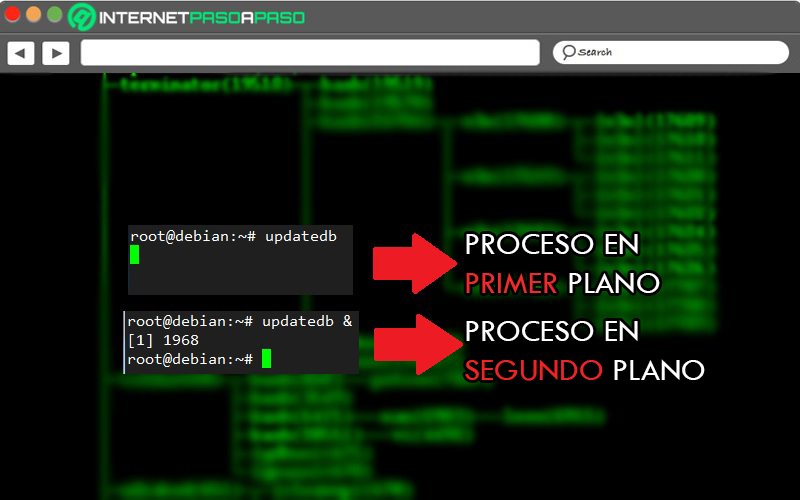
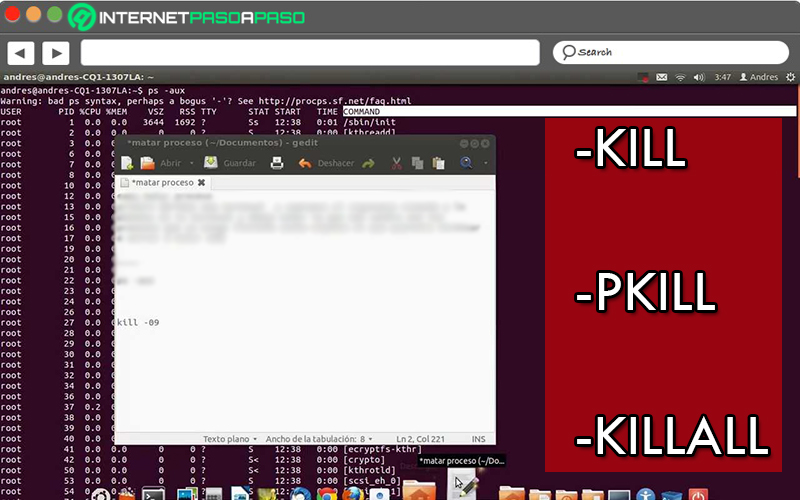






![¿Cuáles son las mejores distribuciones de Linux para mi portátil antiguo y alargar la vida de mi PC? Lista [year]](https://internetpasoapaso.com/wp-content/uploads/Cuales-son-las-mejores-distribuciones-de-Linux-para-mi-portatil-antiguo-y-alargar-la-vida-de-mi-PC-Lista-2021.jpg)












